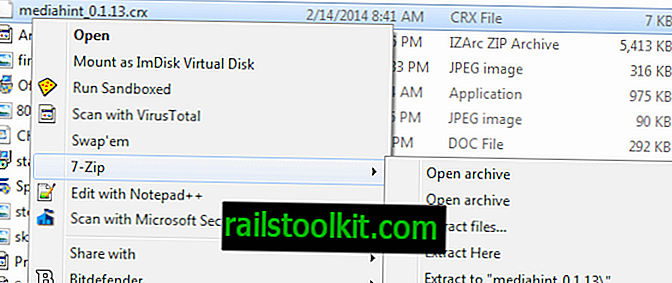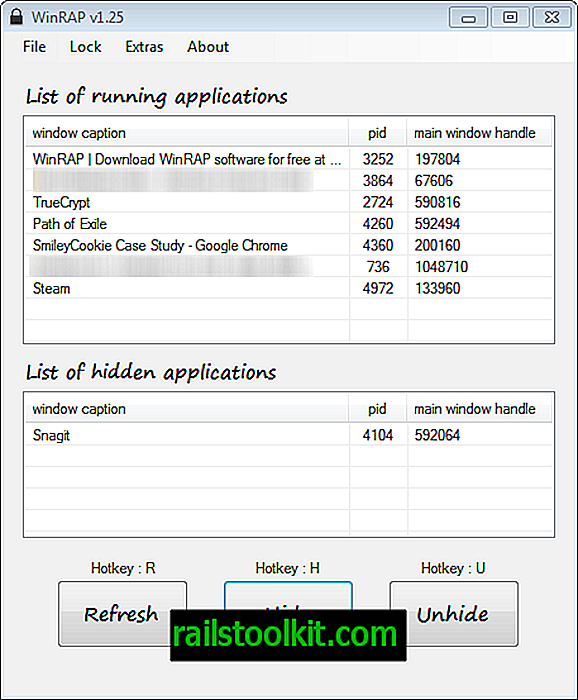Microsoft je funkcijo posodabljanja premaknil s nadzorne plošče v aplikacijo Nastavitve v sistemu Windows 10.
Če primerjate funkcionalnost, boste morda opazili, da Windows 10 nima možnosti za prikaz ali namestitev izbirnih posodobitev.
Izbirne posodobitve so lahko Microsoftove posodobitve, izdelki ali izdelki ali posodobitve drugih proizvajalcev. Preverjanje sistema Windows 10 Professional je vrnilo različne posodobitve gonilnikov Intel in Microsoft Silverlight kot neobvezne posodobitve ali namestitve.
Čeprav boste te posodobitve morda lahko namestili z drugimi metodami, na primer z neposrednim prenosom programov ali posodobitev, je bilo vedno primerno, da posodobitve namestite na ta način.
Ugotovite, katere neobvezne posodobitve so na voljo v sistemu Windows 10

Prva stvar, ki jo boste morda želeli narediti, je ugotoviti, katere posodobitve so na voljo. V nastavitvah za posodobitev sistema Windows ni funkcionalnosti za seznam posodobitev, kar pomeni, da morate za to iskati drugje.
Ena izmed možnosti, ki jo imate, je, da naložite in zaženete orodje za odpravljanje težav "Pokaži ali skrij posodobitve", ki ga Microsoft ponuja na tej strani za podporo.
Po prenosu zaženite orodje za odpravljanje težav in navedite razpoložljive posodobitve. Morali bi dobiti posodobitve gonilnikov in druge izdelke ali posodobitve. Ti so navedeni, tudi če pred tem preverite posodobitve v nastavitvah.
Vendar programa ne morete namestiti za posodobitev teh posodobitev.
Ena izmed boljših možnosti je uporaba Windows Update MiniTool za to. To je program tretje osebe za Windows, ki ga lahko zaženete tako, da prikaže vse posodobitve, ki niso nameščene v napravi Windows, v kateri ga zaženete.
Program lahko zaženete brez namestitve. Predlagam, da potrdite potrditveno polje "Vključi gonilnike", preden v stranski vrstici aktivirate ikono za osvežitev.
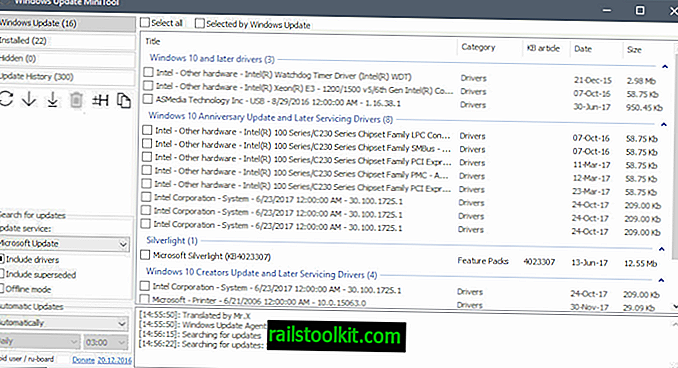
Windows Update MiniTool preveri razpoložljive posodobitve s programom Microsoft Update in našteje vse posodobitve, ki jih najde v svojem vmesniku. Dobili bi enak seznam s Microsoftovim orodjem za skrivanje in prikazovanje posodobitev.
Aplikacija gonilnike in posodobitve razdeli na skupine za boljšo dostopnost. Priporočam, da preverite nameščene gonilnike in programe, preden izberete katerega koli za prenos ali namestitev.
Čeprav lahko program uporabljate za prenos in namestitev posodobitev, lahko uporabite tudi upravitelja naprav, da namestite te posodobitve, ko jih identificirate.
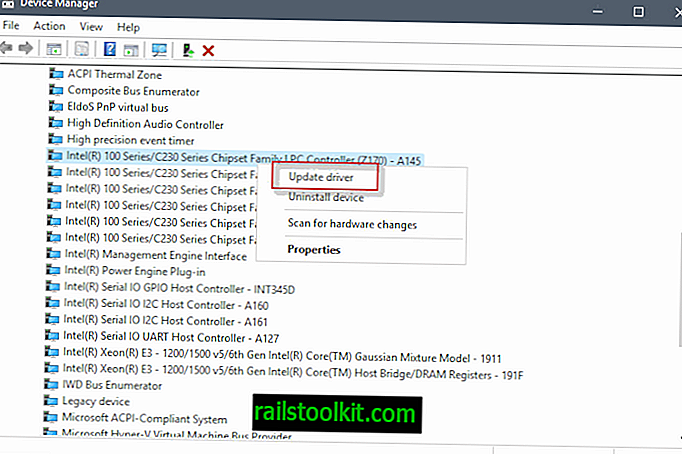
To sicer morda ne bo delovalo ves čas, vendar je mogoče, če želite posodobiti raje neposredno, ne pa z uporabo drugih orodij.
Zdaj Vi : Kako namestite posodobitve na svoje naprave?
Povezani članki
- Odpravite napake Windows Update z novim orodjem za popravilo sistema Windows 10
- Kako izbrisati prenesene datoteke Windows Update
- Zadnji pregled posodobitev sistema Windows in servisnih paketov
- Hitro analizirajte napake Windows Update
- Windows Update zaženite samo v sistemu Windows 10